Подключение к видеосистеме с помощью настольного приложения
 Отправить обратную связь?
Отправить обратную связь? 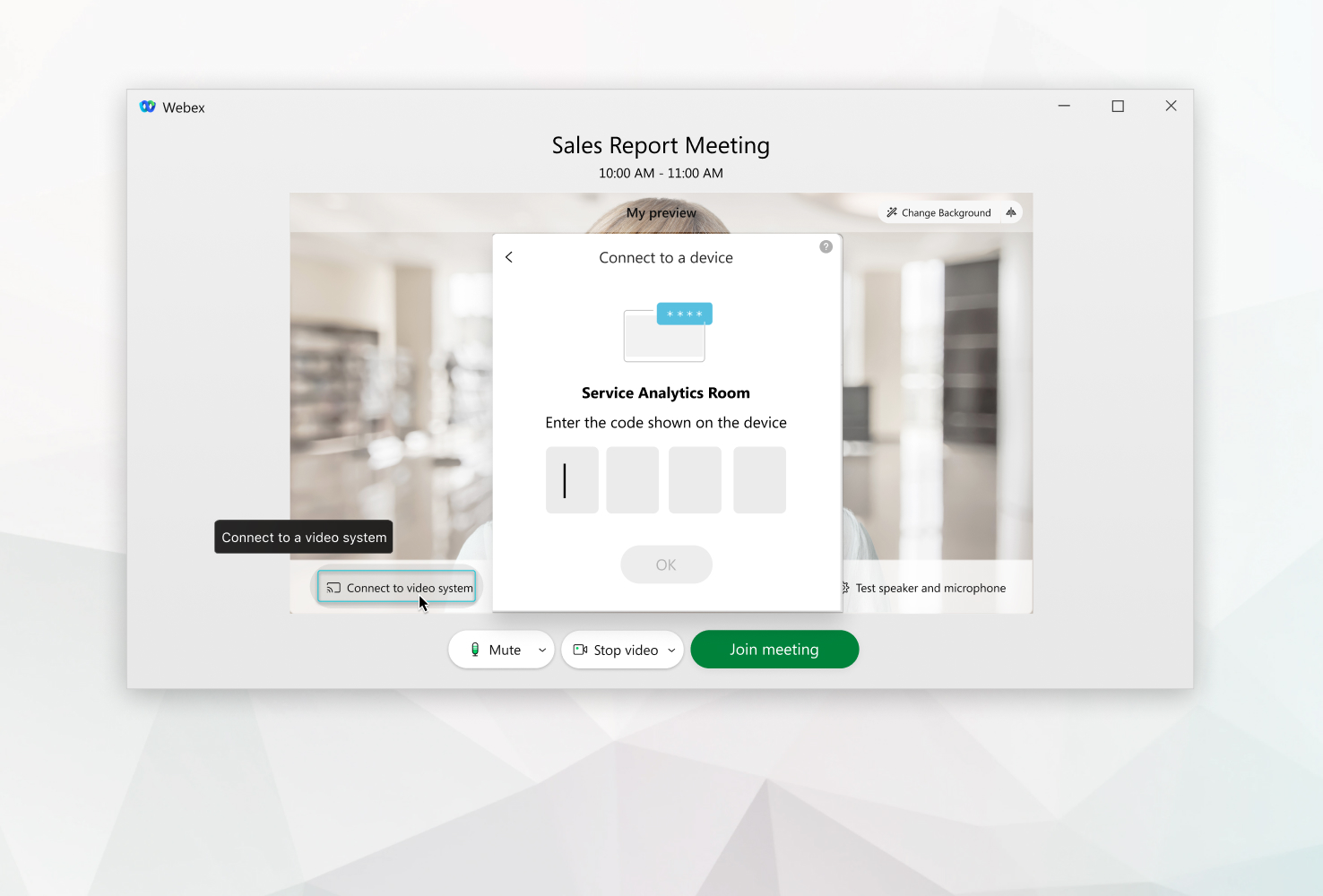
| 1 |
Щелкните Подключиться к видеосистеме |
| 2 |
Если приложение обнаруживает видеосистемы поблизости, вы увидите список этих устройств. Выберите видеосистему, которую необходимо использовать в списке. |
| 3 |
Если видеосистема не обнаружена, попросите приложения позвонить на ваше устройство. Введите адрес видеосистемы и выберите устройство, которое будет отображаться в списке. Можно настроить подключение без нажатия клавиши "1". |
| 4 |
При подключении к зарегистрированной в облаке видеосистеме, которая еще не подключена к настольному приложению Meetings, введите код, отображаемый на устройстве, и нажмите ОК. |
Приложение будет либо автоматически подключено к вашей видеосистеме, либо при выборе параметра Присоединиться к совещанию совершит вызов на ваше устройство.
Дальнейшие действия


